Завдання 2: Створення форм T-Spline за допомогою команд Sweep і Loft
У цій діяльності ви:
- Створіть форму T-Spline за допомогою команди Sweep .
- Створіть форму T-Spline за допомогою команди Loft .
передумови
- Базове навчання > 03 – Ліплення > 03_Sculpting_Introduction.f3d
- Виконайте вправу 1: створіть блок T-Spline і форму T-Spline за допомогою команди Revolve
Кроки
-
Сховайте раніше створене тіло 2 (1) і ввімкніть видимість ескізів розгортки.
- У браузері відкрийте розділ Bodies і вимкніть видимість для Body2 (1) .
- Відкрийте розділ Sketches і вимкніть видимість для ескізу Revolve .
- Увімкніть видимість для ескізів «Шлях розгортання» та «Профіль розгортання» .
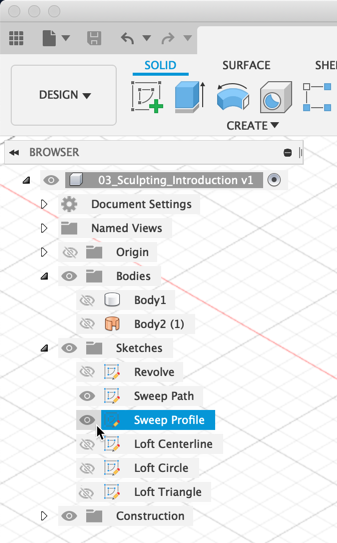
-
Запустіть команду Sweep і виберіть ескіз профілю та шлях, уздовж якого потрібно провести.
Команда Sweep використовує дві криві ескізу для визначення форми. Одна крива вибирається як профіль , який протягується вздовж кривої шляху для створення фігури.
- У робочій області «Дизайн» виберіть «Створити форму» .
- Виберіть «Створити» > «Прибрати» .
- На полотні виберіть ескіз Sweep Profile , щоб визначити цей ескіз як Profile .
- У діалоговому вікні «Витягнути» виберіть «Вибрати» поруч із «Шляхом» .
- Виберіть ескіз Sweep Path , щоб ідентифікувати цей ескіз як Path . Буде створено форму T-Spline.
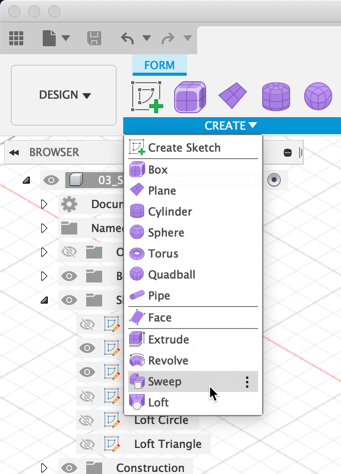
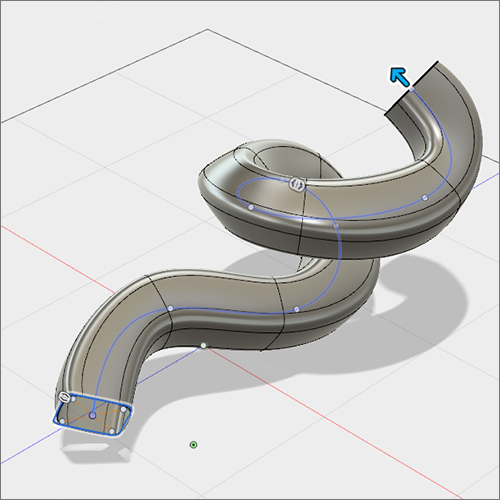
-
У діалоговому вікні Sweep збільште кількість граней для профілю до 24 , щоб краще відповідати профілю із заокругленим квадратом. Чим більше граней, тим ближче тіло відповідає шляху.

-
У діалоговому вікні Sweep змініть орієнтацію з Perpendicular на Parallel , спостерігайте, як змінюється поведінка sweep, а потім знову встановіть Orientation на Perpendicular .
Примітка:Можуть бути випадки, коли орієнтація профілю під час його руху вздовж шляху дасть вам бажаніший результат.
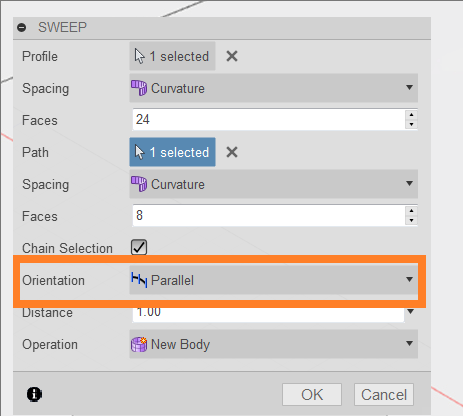
-
Змініть відстань розгортки на 0,5 . Команда Sweep дозволяє змінювати величину кривої контуру, яка використовується для створення форми T-Spline.
- Перетягніть стрілку в кінці шляху, щоб змінити відстань розгортки. Окрім використання цієї стрілки, ви можете встановити відстань у діалоговому вікні Sweep .
- У діалоговому вікні встановіть відстань рівну 0,5 . Розгортка проходить половину довжини вибраного шляху.
- Виберіть OK .
- Виберіть Завершити форму .
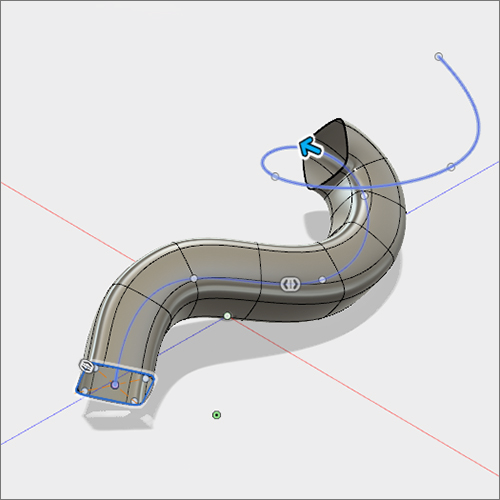
-
Сховайте раніше створене Тіло 3 (1) і ввімкніть видимість ескізів лофта.
- Вимкніть видимість тіла 3 (1) .
- Вимкніть видимість двох ескізів Sweep .
- Увімкніть видимість для ескізів із позначками Центральна лінія горища , Коло та Трикутник .
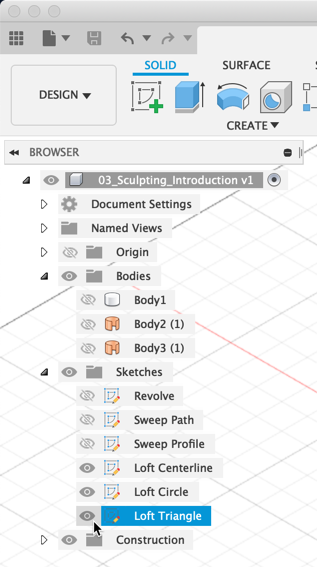
-
Запустіть команду Loft і виберіть три профілі ескізу, щоб створити форму T-Spline
- Виберіть Створити форму .
- Виберіть Створити > Лофт .
- На полотні виберіть круглий профіль.
- На полотні виберіть профіль Triangular . Це створює пряму підняту форму, яка переходить між колом і трикутником.
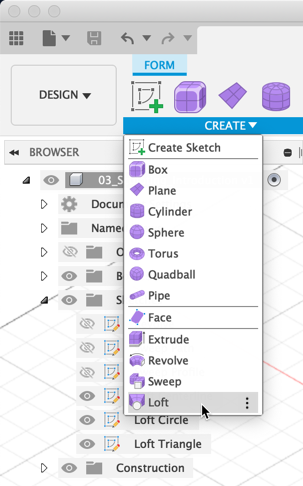
 Примітка:
Примітка:Ви можете використовувати різні форми профілю.
-
Змініть форму горища, визначивши центральну лінію.
За замовчуванням команда Loft створює прямі перехідні поверхні між профілями. Щоб контролювати напрямок поверхні між профілями, ви можете використовувати ескізну криву як центральну лінію.
- У діалоговому вікні змініть Тип направляючої на Центральну лінію .
- У розділі центральної лінії виберіть + .
- На полотні виберіть криву центральної лінії .
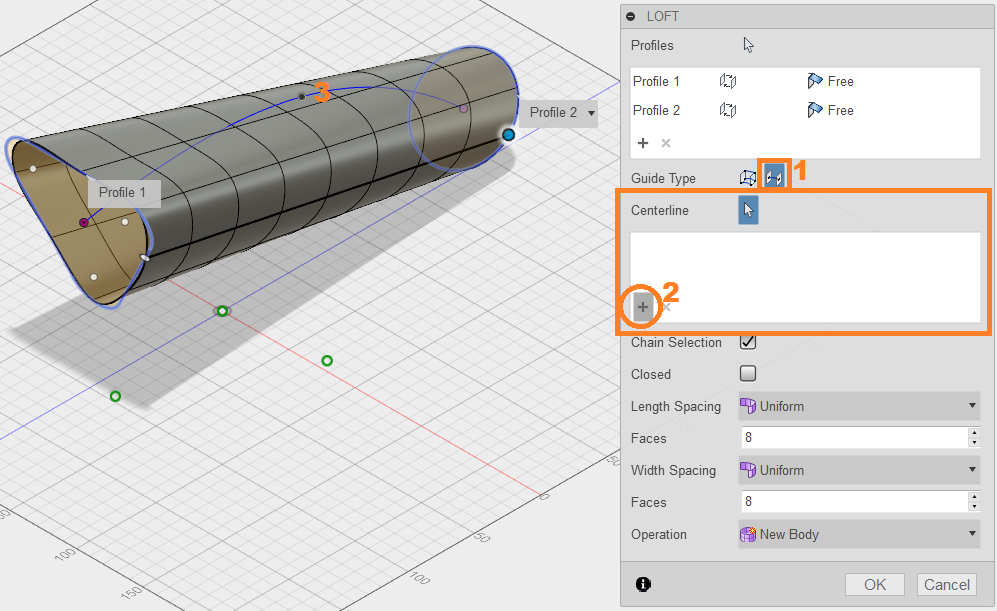

-
Збільште кількість граней ширини до 16 , щоб краще відповідати трикутному профілю.
- У діалоговому вікні встановіть кількість граней для Width на 16 .
- Натисніть OK .
- Виберіть Завершити форму .
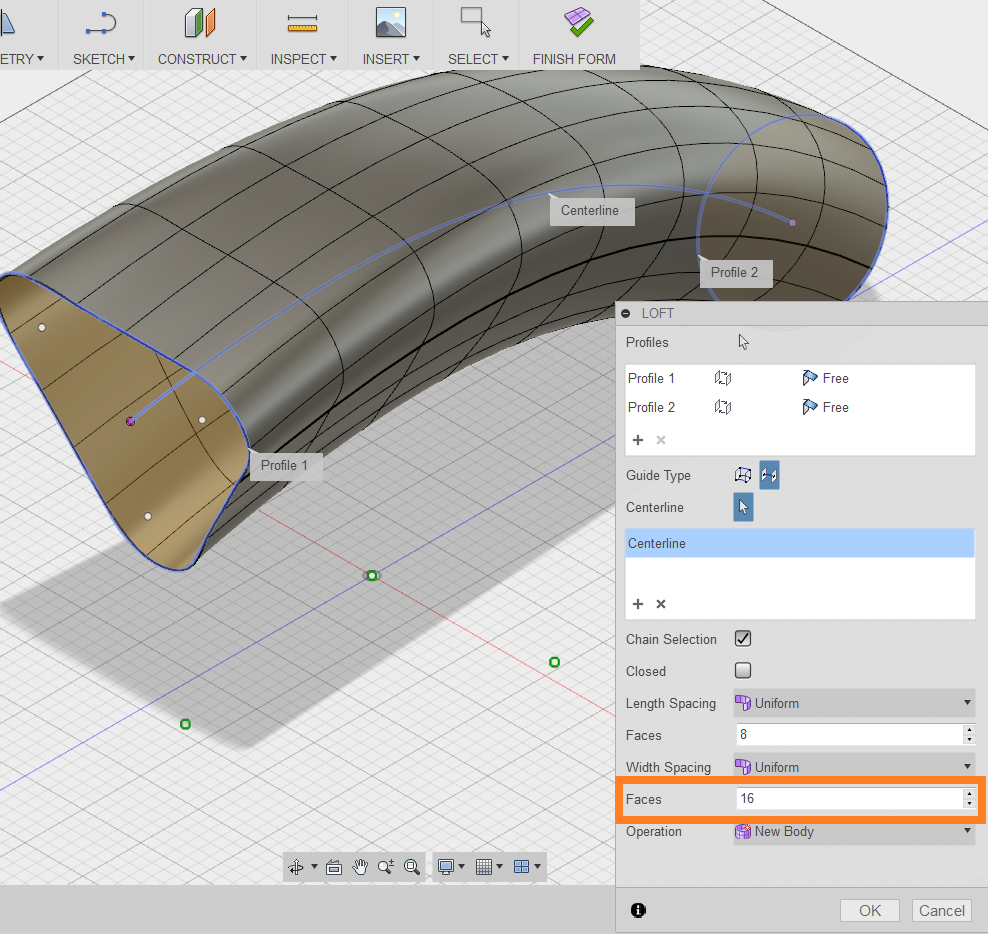
Підсумок діяльності 2
У цій діяльності ви:
- Використовував команду Sweep для створення форми T-Spline.
- Використовував команду Loft для створення форми T-Spline.
Орігінал сторінки: Activity 2 Create TSpline forms using the Sweep and Loft commands